La modifica delle immagini senza accesso ai file originali può essere una sfida, ma con Capture One Pro hai la possibilità di valutare ed elaborare efficacemente le tue immagini offline. Questa funzione è particolarmente utile quando non hai sempre con te tutti i supporti di archiviazione. Puoi continuare ad aggiungere metadati e apportare modifiche alle tue immagini, anche se il disco rigido su cui sono archiviate non è collegato. In questa guida imparerai come sfruttare al meglio la funzione offline di Capture One Pro.
Conclusioni principali
Capture One Pro consente la modifica delle immagini, anche quando i supporti di archiviazione originali non sono collegati. Puoi lavorare sui metadati, valutare le immagini e apportare modifiche come il bilanciamento del bianco senza problemi. Purtroppo, le immagini modificate non possono essere esportate come JPEG o in altri formati fintanto che i file originali sono offline. Una volta che i supporti sono ricollegati, l'accesso ai file originali viene ripristinato.
Guida passo dopo passo
È importante iniziare con familiarizzare con l'interfaccia utente di Capture One Pro. Avvia il programma e apri la libreria dove puoi gestire le tue immagini importate.
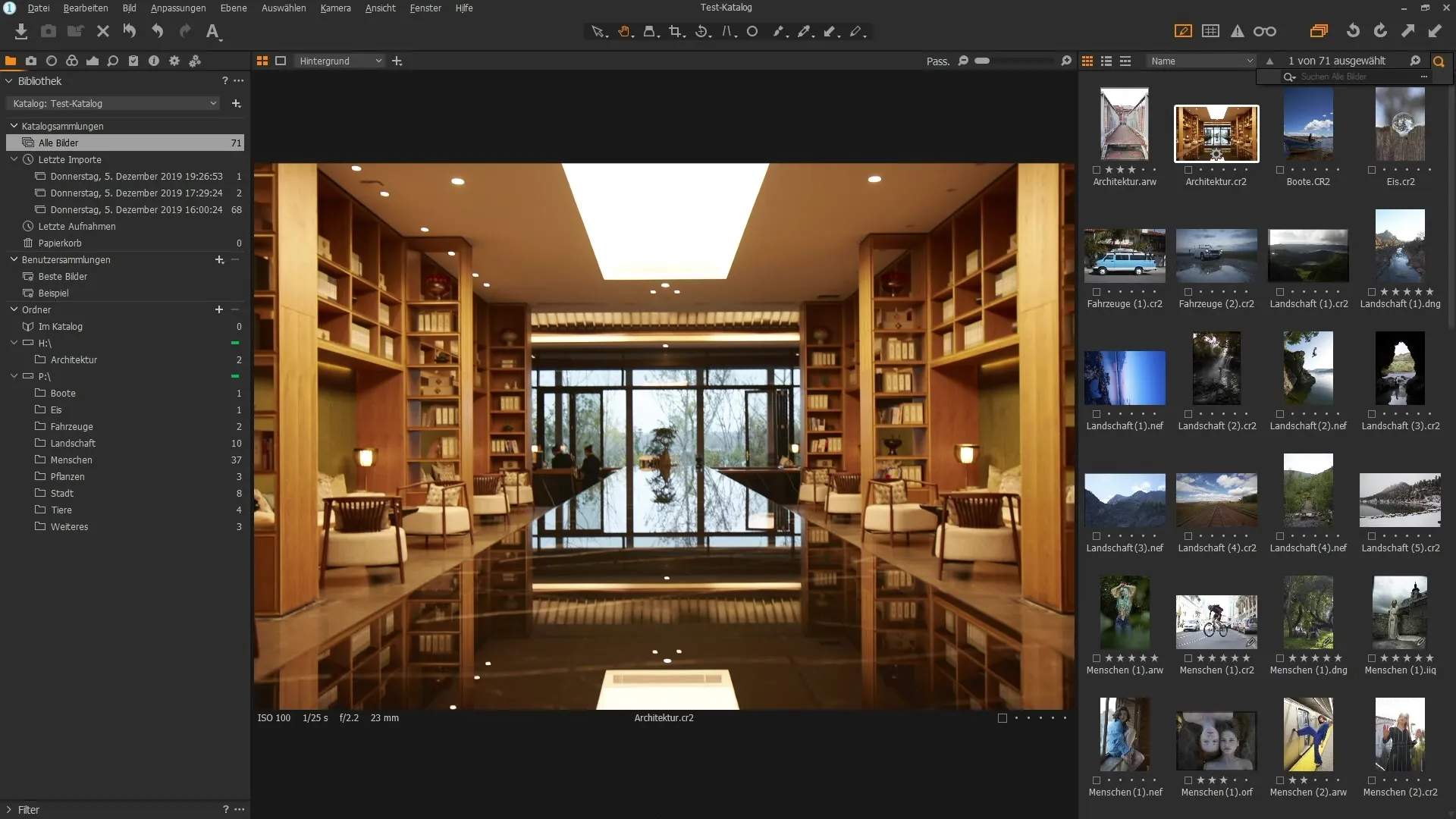
Comincia accedendo a un supporto di archiviazione esterno dove sono memorizzate le tue immagini. Se tutto è correttamente collegato, dovresti vedere la lettera del drive corrispondente nella vista della cartella. Qui puoi esaminare la struttura delle cartelle e selezionare le immagini desiderate.
Ora che hai accesso alla cartella con le tue immagini, effettua alcune modifiche di base mentre la chiavetta USB o il disco rigido esterno sono collegati. Ingrandisci le immagini e inizia la modifica. Puoi personalizzare tutto a tuo piacimento.
Cosa succede se stacchi la chiavetta USB? Capture One Pro ti segnalerà immediatamente che sei offline. Vedrai un avviso in alto e nell'anteprima delle immagini compariranno dei punti interrogativi. Questo indica che il software non riesce a trovare le immagini originali.
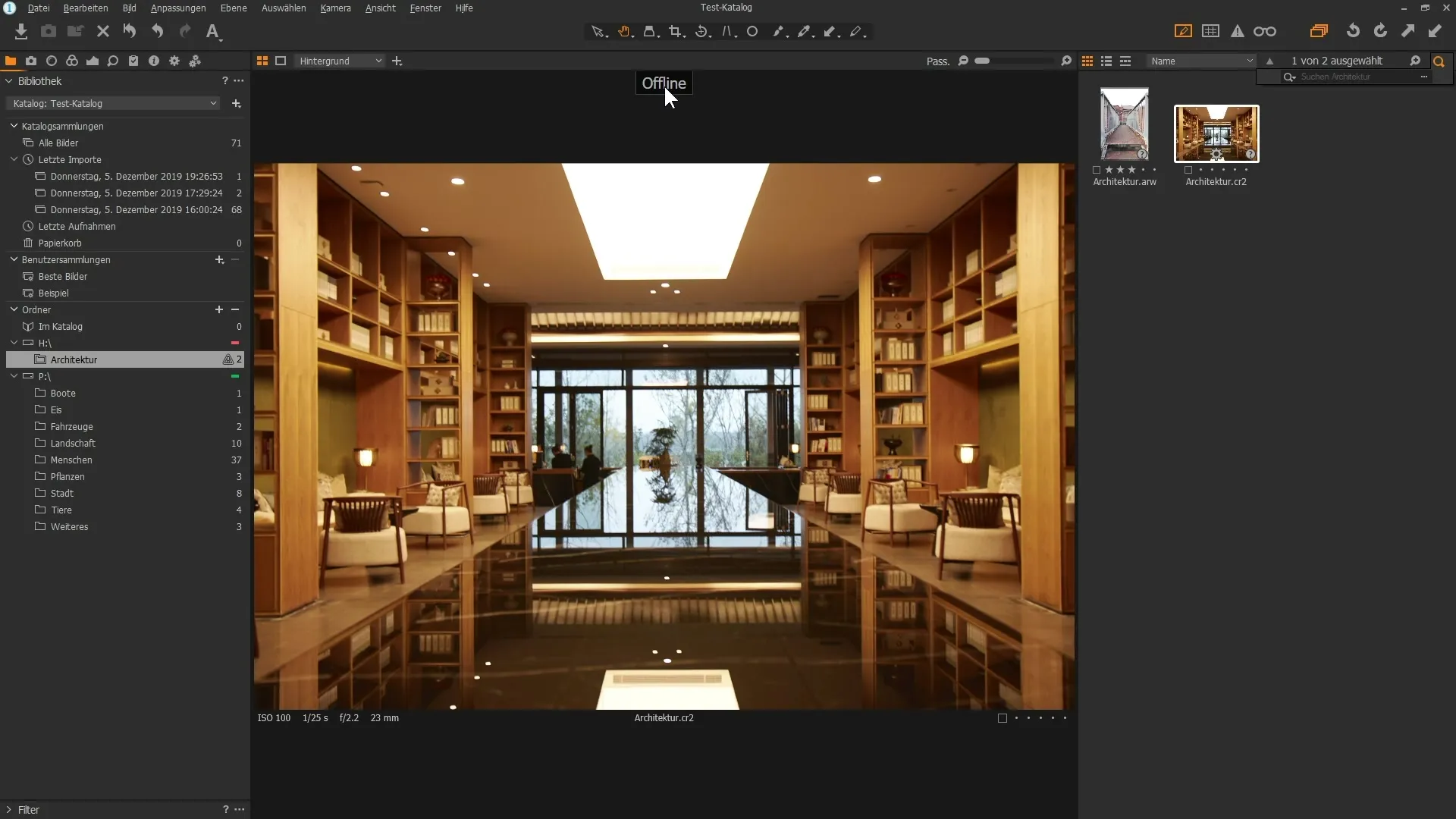
Tuttavia, nonostante questo avviso, puoi continuare a lavorare sulle immagini. Puoi valutarle, aggiungere tag e regolare i metadati senza avere accesso continuo ai file originali.
Prima di iniziare a modificare, assicurati di aver impostato la dimensione dell'anteprima. Questo si fa cliccando su "Modifica" e poi su "Preferenze". Di solito la dimensione predefinita è di 2560 pixel. Puoi modificarla per ottimizzare la visualizzazione.
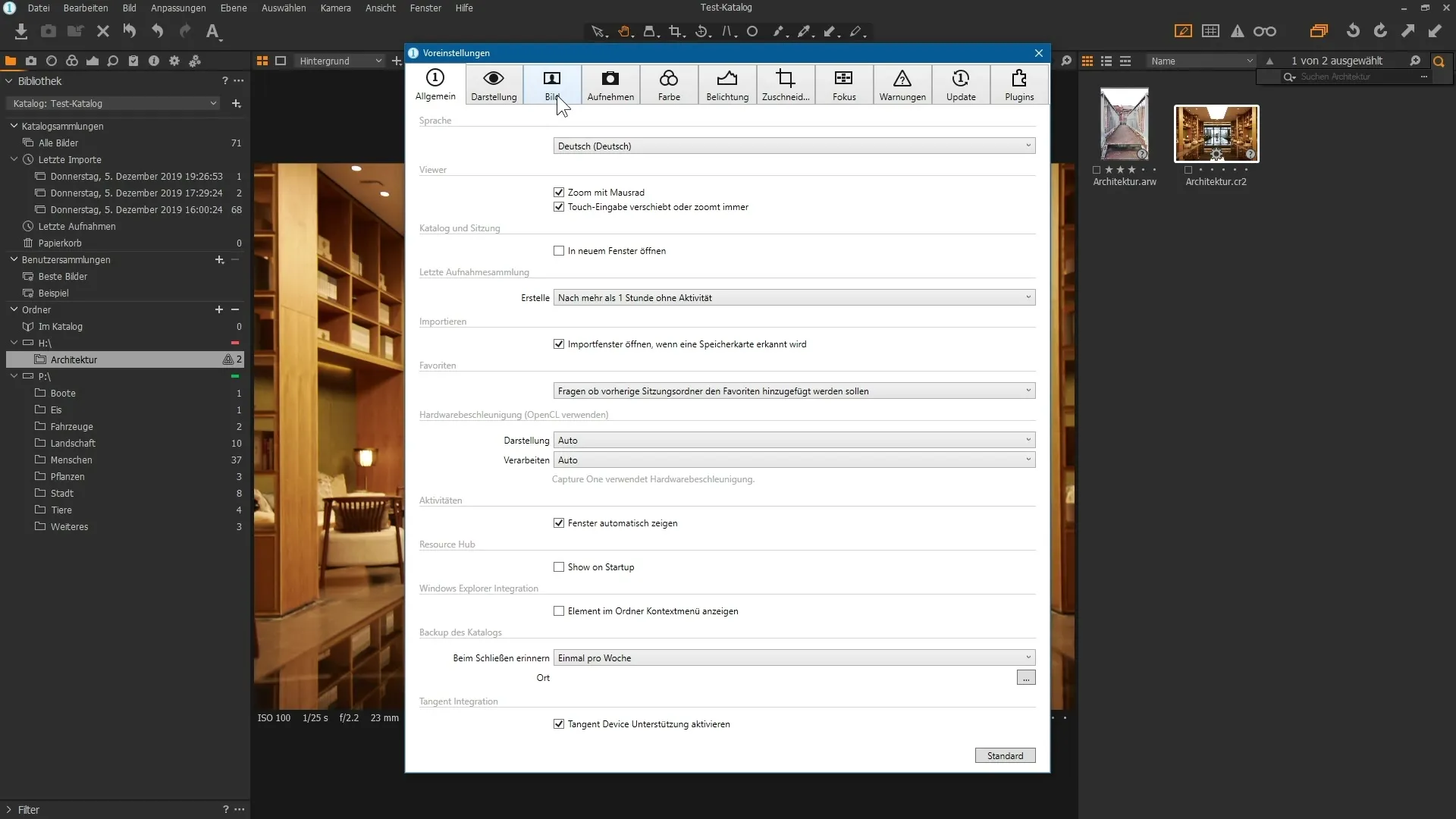
Supponiamo che tu voglia regolare il bilanciamento del bianco. Seleziona l'immagine in questione, vai alla sezione dei colori e fai clic sul contagocce. In questo modo puoi selezionare una zona neutrale nell'immagine per regolare correttamente il bilanciamento del bianco.
Dopo aver apportato le modifiche, tutto rimarrà salvato sulle immagini anche se i file originali sono offline. Puoi continuare ad ingrandire l'immagine e apportare ulteriori modifiche. Tieni presente però che non potrai esportare questa versione modificata fintanto che il file originale non è disponibile.
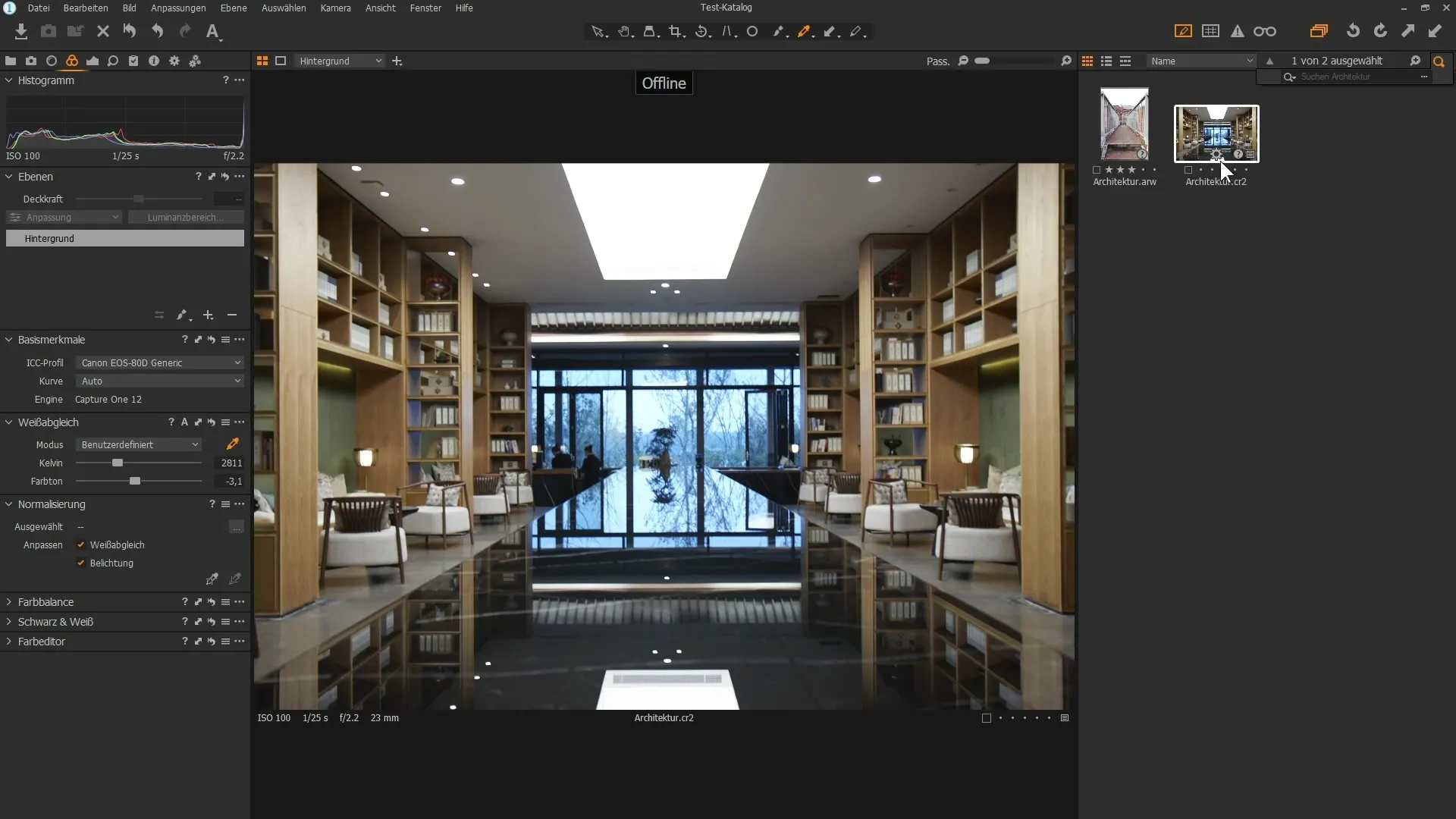
Se ora provi ad esportare l'immagine modificata come JPEG, Capture One emetterà un messaggio di errore. Questo perché non riesci a raggiungere il file originale.
Per riottenere l'accesso all'immagine, riconnetti la chiavetta USB o il supporto di archiviazione. Assicurati che la notifica "offline" e i punti interrogativi scompaiano una volta che la connessione è stata riattivata.
Da quel momento potrai esportare l'immagine senza problemi. Scegli una cartella di destinazione appropriata sul tuo computer e clicca su "Elabora". Vedrai che l'immagine verrà ora salvata con successo come JPEG.
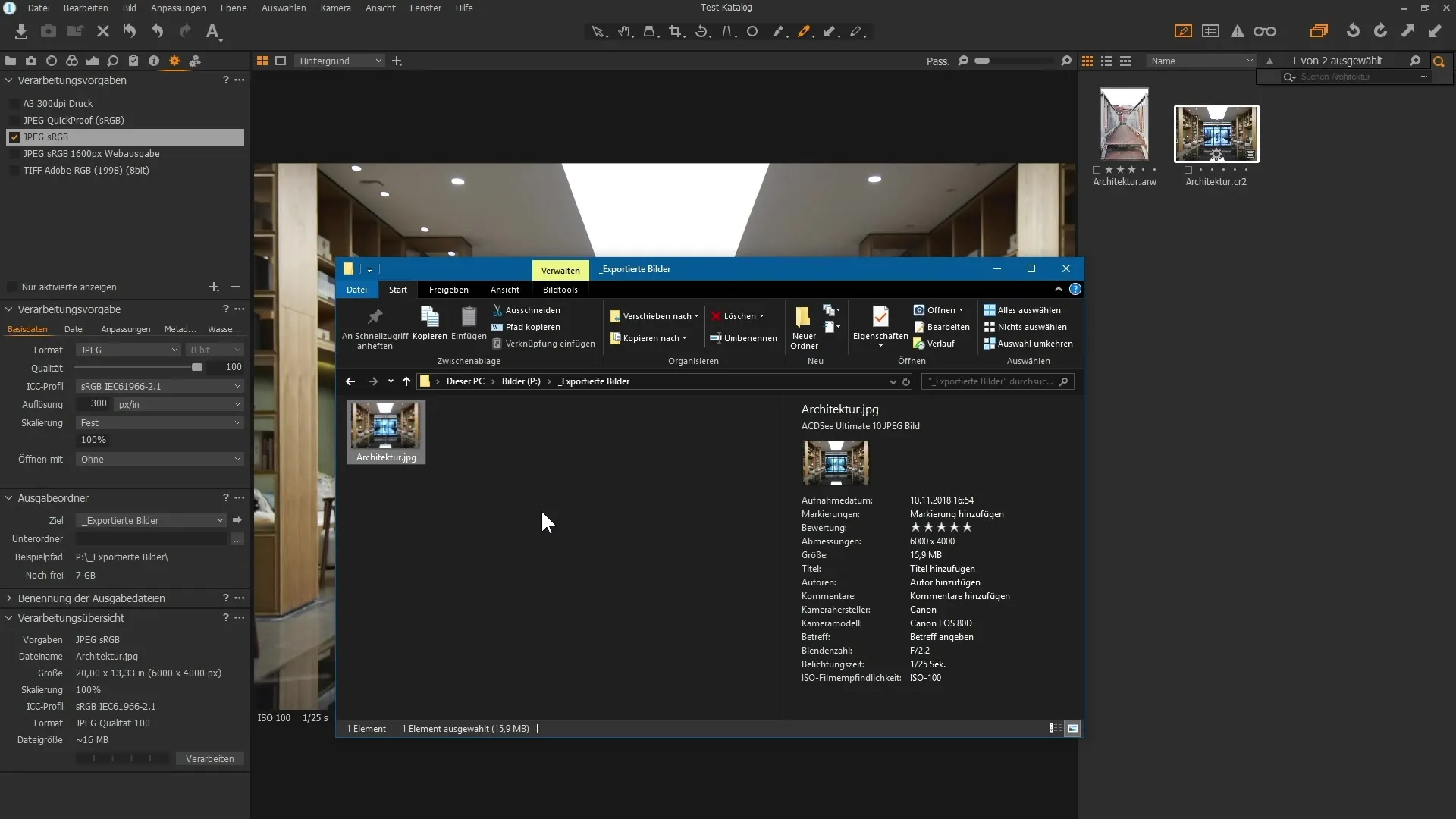
Questo è il grande vantaggio di questa funzione: anche senza i file originali puoi visualizzare, modificare e valutare le tue immagini. Quando ricolleghi il disco rigido esterno o la chiavetta USB, sarà facile esportare i risultati in vari formati.
Riepilogo
Con Capture One Pro puoi modificare le immagini in qualsiasi momento, anche senza avere i supporti di memorizzazione collegati. Hai la possibilità di apportare modifiche e aggiornare i metadati. Tuttavia, l'esportazione delle immagini modificate è possibile solo una volta che i file originali sono nuovamente online.
Domande frequenti
Come posso modificare le immagini offline in Capture One Pro?Puoi modificare le immagini offline rimuovendo i file originali da un supporto di archiviazione esterno. I metadati e le valutazioni sono comunque possibili.
Cosa succede se stacco la chiavetta USB durante la modifica?Capture One segnala che sei offline, ma ti consente comunque di continuare a lavorare sulle immagini e apportare modifiche.
Posso esportare le immagini modificate se i file originali sono offline?No, non puoi esportare le immagini modificate finché i file originali non sono disponibili.
Come posso regolare la dimensione dell'anteprima in Capture One Pro?La dimensione dell'anteprima può essere regolata in "Modifica" -> "Preferenze" nella sezione Immagine.
Cosa devo fare per esportare le immagini dopo la modifica?Devi ricollegare la chiavetta USB o il supporto di archiviazione in modo che i file originali siano nuovamente disponibili online.


